为了满足行云管家私有部署用户对高可用方案的需求,通过与HA软件配合方式,让行云管家私有部署以高可用方式部署(仅适用于企业版或运营版)。本文中提到的HA软件,均以SkybilityHA为例(了解SkybilityHA)。由于HA产品的差异性,如果用户需要以其它HA产品进行部署,请自行查阅相关文档,行云管家不提供相关的技术支持,同时无法保证在其它HA产品下的兼容性 。
一、HA界面说明
1.1、HA控制台登录页面
行云管家门户服务器里HA使用的端口为:9099;
登录HA控制台页面,HA默认网址为您门户网址(行云管家的网址)后面接9099端口,如图,在这里可以切换中英文;
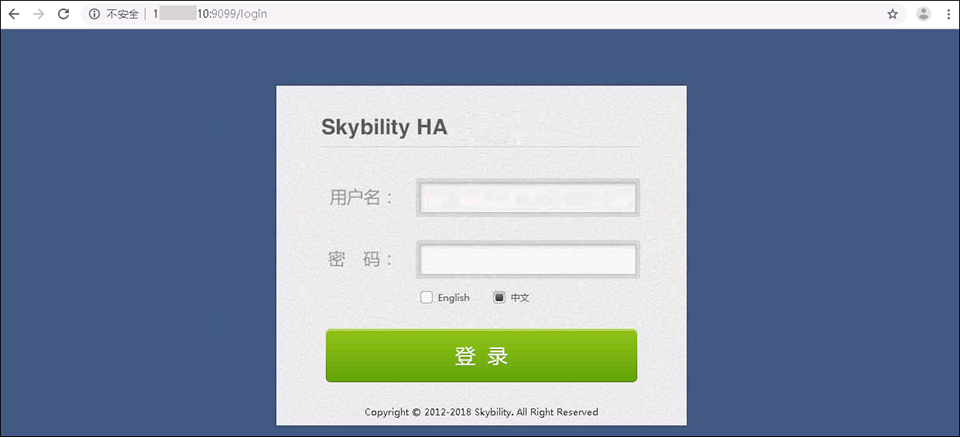
- 注意:如果您点击登录后一闪而过,没有进入到HA控制台页面,说明您输入的账号密码是错误的(HA初始密码默认用的Abc@12345);
1.2、查看HA服务是否正常;
如图红框,绿色图标说明a节点以及b节点的HA服务是正常的;
- HA-共享存储部署方式页面
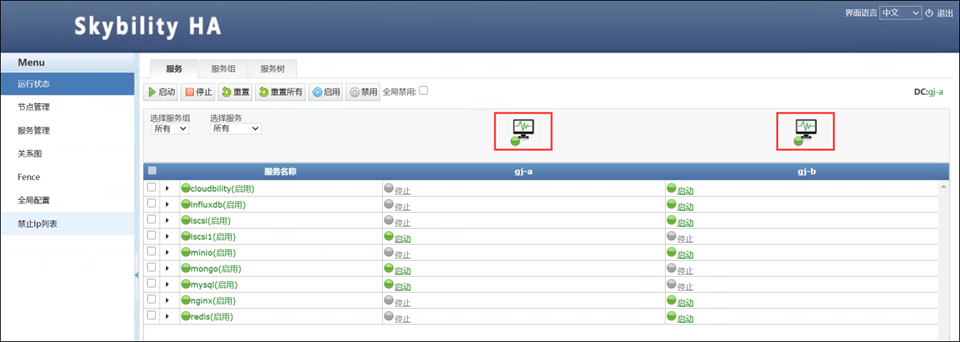
- HA-DRBD部署方式页面
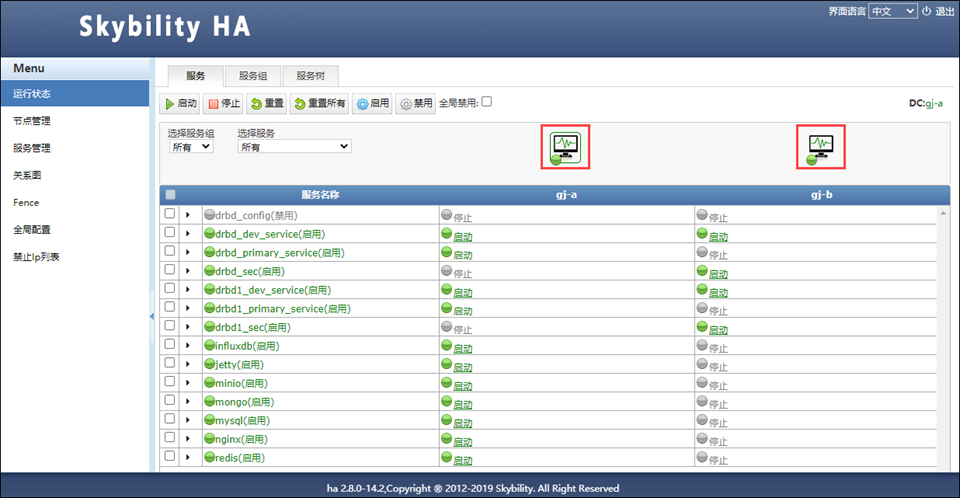
1.3、查看当前行云管家挂载在哪台节点服务器
如图,当前行云管家挂载在a节点服务器上;
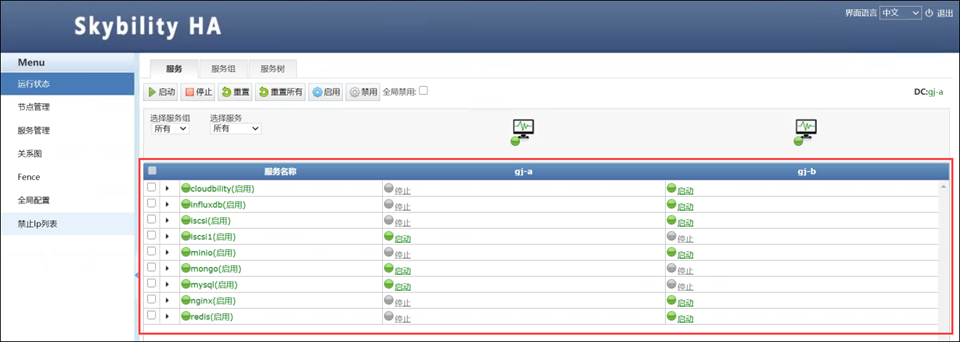
1.4、查看a、b节点对应的服务器内网IP
如图,点击“节点管理”,可以看到a、b节点对应的服务器内网IP;
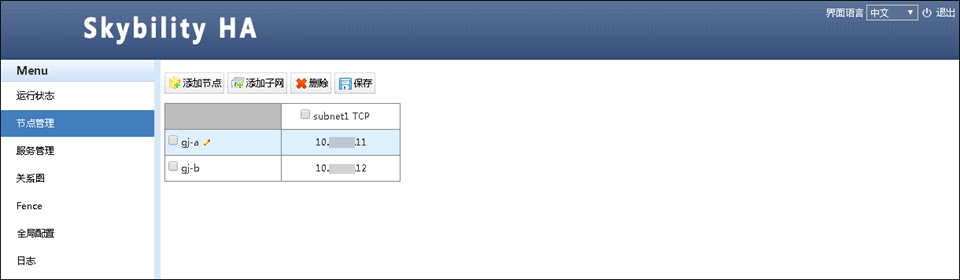
二、HA操作说明
2.1、切换HA节点
如图,当前为a节点,可以通过勾选“jetty”,然后点击“启动”,选择“b节点”,点击“确定”即可切换到b节点;
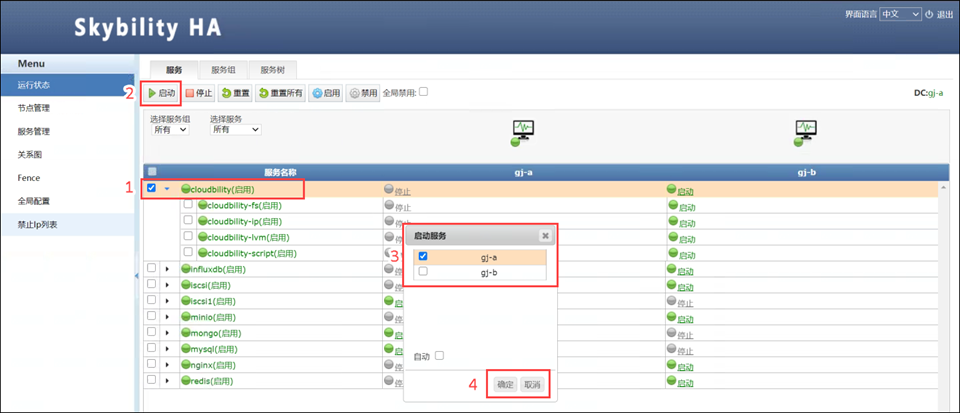
2.2、全局禁用
全局禁用后,HA将不会接管行云管家;
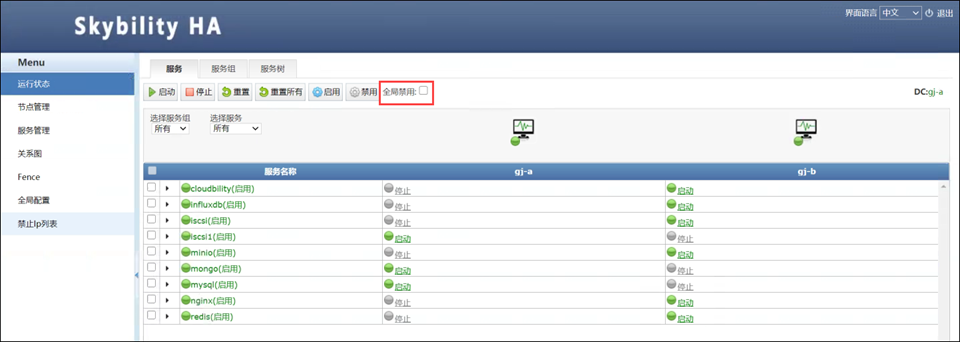
2.3、重置所有
点击“重置所有”后,可以把所有服务状态恢复到初始状态;
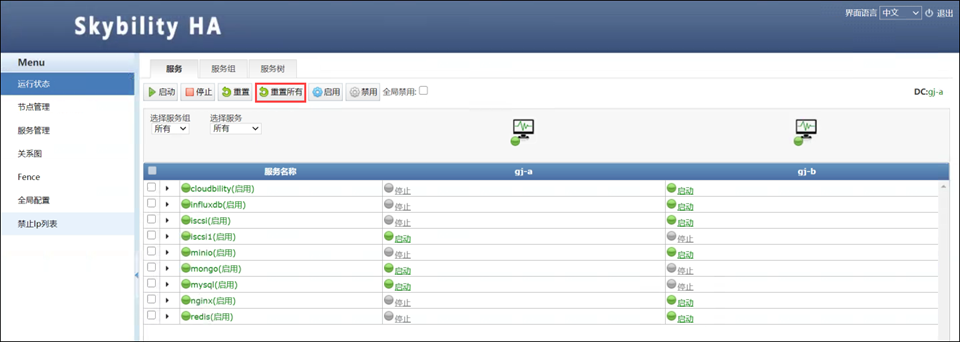
2.4、邮件告警
(1)点击“全局配置”,在这里可以往下拉找到邮件配置;
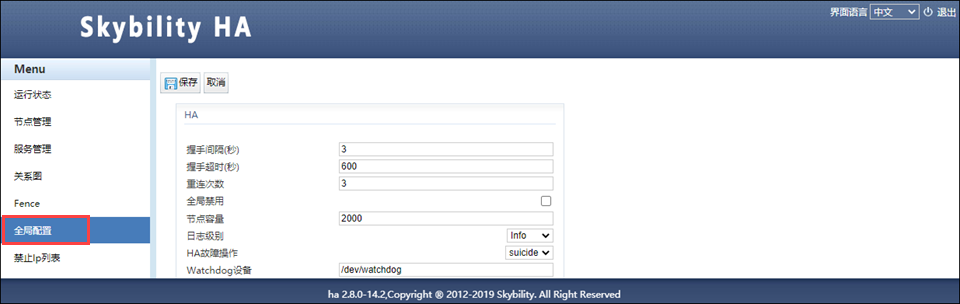
(2)在“EMAIL”这里点击“启动”,
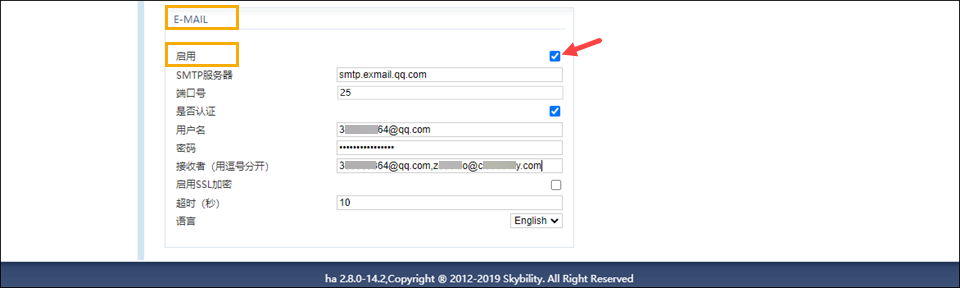
-
(a)设置”SMTP 服务器”(mail.host),发送邮件需要设置该项。这个信息可以从邮件服务器提供商获取。
-
(b)设置” 端口号”(mail.port),上一步已经设置SMTP 服务器的地址或者域名了,对应还有端口需要设置,该项就是设置SMTP服务器的端口。在没有启用SSL加密的情况下,端口号一般是25,在设置启用SSL 加密的情况下,端口号一般是465(注意当前还不支持SSL加密,所以请不要填写465端口号!!)(端口号默认是这两种情况的值,有些场合为了安全和隐私,架设邮箱服务的时候采用的其它端口。)
-
(c)设置” 是否认证”(mail.auth),该项设置了后需要配置用户名和密码,设置为不认证就不需要设置用户名和密码,系统会以匿名形式发送邮件通知,大多数邮箱都会屏蔽匿名邮件,最好启用该项。
-
(d)设置” 用户名”(mail.username),当设置了需要认证,用户名是必须填写的,用户名就是设置发送者的邮箱地址。
-
(e)设置” 密码”(mail.password),上面设置了用户名,相对应需要设置密码,填写你上面设置的邮箱密码即可。
-
(f)设置” 接收者”(mail.receivers),该项设置接受者的邮箱,可以设置多个,以逗号分隔开,设置后该邮箱地址将收到来自用户名设置的邮箱的邮件,内容一般为配置变更通知,警告错误通知。
-
(g)设置” 启用SSL 加密”(mail.sslEnabled),一般选中后,邮件通讯将会被加密,可以有效防止别人盗取邮件信息,但当前还不支持SSL加密,所以请不要勾选启用SSL加密!!
-
(h)设置” 语言”(mail.language),该项用来设置邮件内容的语言形式,可选有英文和中文两种。
注意:如果必须使用SSL加密,请联系行云管家技术人员进行HA服务升级;
(3)点击保存即可配置完成。
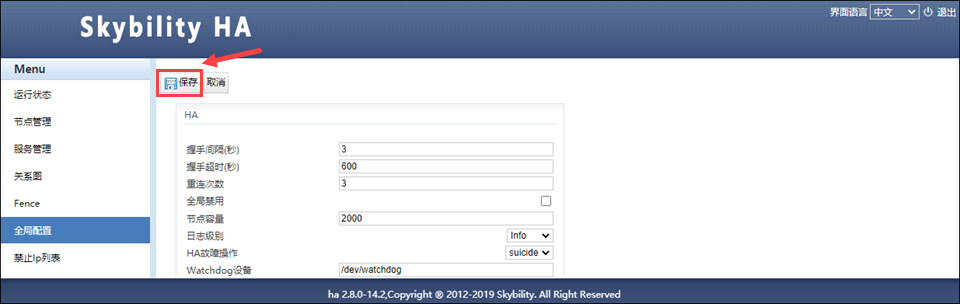
三、HA服务器操作指令
3.1、HA日志打包:
执行/opt/ha/bin/hacollect会把日志备份到/tmp/目录里,请把生成的日志发送到support@skybilityha.com邮箱;
3.2、HA密码修改方式:
注意: ⼀个集群内所有节点的ha web的管理用户名和密码必须保持⼀致。否则haconf -sn 命令将不能正常同步配置文件;
-
a)登录a、b节点服务器
-
b)在a、b节点服务器里执行以下命令,删除密码文件;
rm -rf /opt/ha/conf/passwd -
c)在a、b节点服务器里执行以下命令,重新设置web登录密码;
/opt/ha/bin/hapasswd
3.3、查看HA当前运行状态
hadaemons status
3.4、服务器里停止HA服务
hadaemons stopall
3.5、服务器里设置全局禁用
全局禁用: hasvcadm --global --disable 全局启用: hasvcadm --global --enable 全局禁用状态查询(看到global disabled或ha.disabled为yes就证明已处于全局禁用状态): hasvcadm --global --view 或 hacli global list
3.6、HA服务器关机步骤
- a)登录到备机(没有运行行云管家服务的服务器)里执行:
hadaemons stopall
- b)登录到主机(正在运行行云管家服务的服务器)里执行:
hadaemons stopall
- c)稍等一段时间后即可关机:
shutdown -h now
注意:开机后HA服务会自动启动,HA服务起来后会自动启动行云管家所有相关服务;
3.7、HAlicense许可更换
(1)HA-License许可信息准备
请于两台部署行云管家的服务器node1服务器和node2服务器里获取该服务器IP对应的MAC地址(可以通过命令ip addr来获取),然后把该信息发送给行云管家商务或销售人员进行HA-License许可申请;
(2)导入HA-License许可
在前面HA-License许可信息准备步骤里,应该已经从行云管家商务或销售人员那里拿到了HA-License许可文件(.lic为后缀的文件);
将该有效的HA许可文件(License)分别拷贝到两台部署行云管家的服务器node1服务器和node2服务器的 /opt/ha/lic/ 目录,把该目录中旧的lic后缀名文件删除即可完成HAlicense许可的更换。
四、HA服务升级
下载ha-2.8.0-14.4.x86_64.iso并传输到两台行云管家门户服务器的/opt目录下,在两台门户服务器中执行以下命令进行升级:
(1)全局禁用HA
hasvcadm --global --disable hasvcadm --global --view
(2)停止HA服务
hadaemons stopall
(3)挂载HA镜像
mount -o loop ha-2.8.0-14.4.x86_64.iso haiso/
(4)卸载旧版HA
cd haiso/ ./install -r ha
(5)安装新版HA,如图默认勾选1即可
./install-guide -u
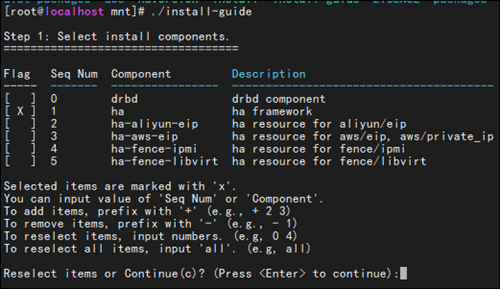
(6)安装完启动HA
hadaemons start
(7)取消禁用HA,到此升级完成
hasvcadm --global --enable